Vielleicht möchtest du all deine Inhalte löschen, WordPress auf die Standardeinstellungen zurücksetzen und mit einer brandneuen Website von vorne beginnen. In diesem Ratgeber wird erklärt, wie du deine Website zurücksetzen kannst.
In diesem Ratgeber
Wenn du deine Website zurücksetzt, werden alle bestehenden Website-Inhalte entfernt, sodass du neu anfangen kannst. Du solltest damit einverstanden bist, dass Folgendes verloren geht:
Die folgenden Elemente werden nicht geändert oder entfernt:
- Website-Titel
- Domain(s) und DNS
- Käufe wie dein WordPress.com-Tarif und E-Mail .
So kannst du deine Website vollständig zurücksetzen:
- Rufe das Dashboard deiner Website auf.
- Navigiere auf der linken Seite zu Einstellungen → Allgemein.
- Scrolle nach unten und klicke auf die Option Deine Website zurücksetzen.
- Auf der nächsten Seite werden die zu entfernenden Inhalte aufgelistet.
- Wenn auf deiner Website Plugins installiert sind, kannst du die Website, wie sie vor dem Zurücksetzen war, wiederherstellen, wenn du deine Meinung änderst.
- Wenn auf deiner Website keine Plugins installiert sind, kann das Zurücksetzen nicht rückgängig gemacht werden. Vor dem Zurücksetzen kannst du eine Kopie deiner Website-Inhalte herunterladen, indem du auf den Link Seite exportieren klickst.
- Website-Zurücksetzungen sind für Staging-Websites nicht verfügbar.
- Wenn du das Zurücksetzen der Website bestätigen möchtest, gib den Domainnamen deiner Website in das Texteingabefeld ein. Dies ist eine zusätzliche Überprüfung, um sicherzustellen, dass du die richtige Website zurücksetzt.
- Klicke auf den Button Website zurücksetzen.
- Ein schwarzes Banner in der oberen rechten Ecke zeigt an, wenn das Zurücksetzen abgeschlossen ist. Du erhältst auch eine E-Mail an die Adresse, die mit deinem WordPress.com-Konto verknüpft ist, um zu bestätigen, dass die Website zurückgesetzt wurde.
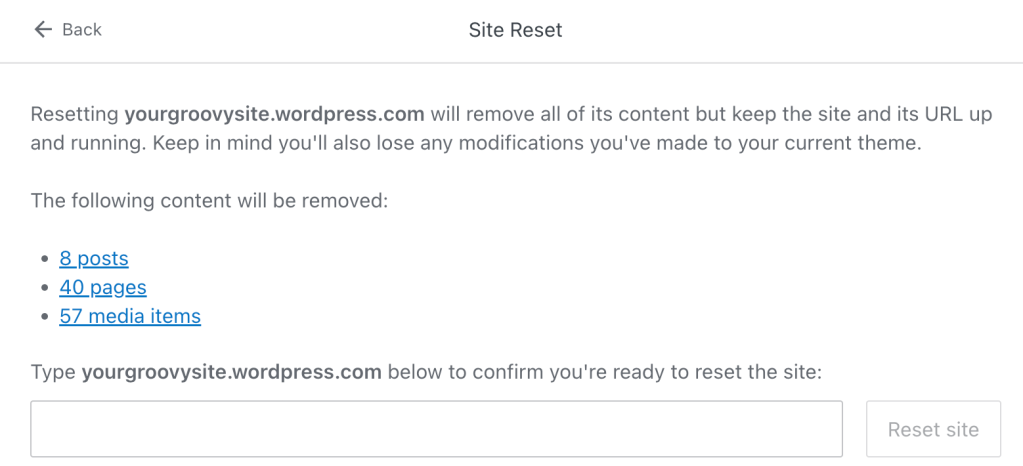
Es gibt Plugins, die eine WordPress-Website zurücksetzen können. Zurücksetzungs-Plugins sind jedoch nicht mit WordPress.com kompatibel, da sie wichtige Dateien und SQL-Daten löschen, was zu einer fehlerhaften Website führt. Stattdessen kannst du den oben beschriebenen Prozess befolgen.